Page 1
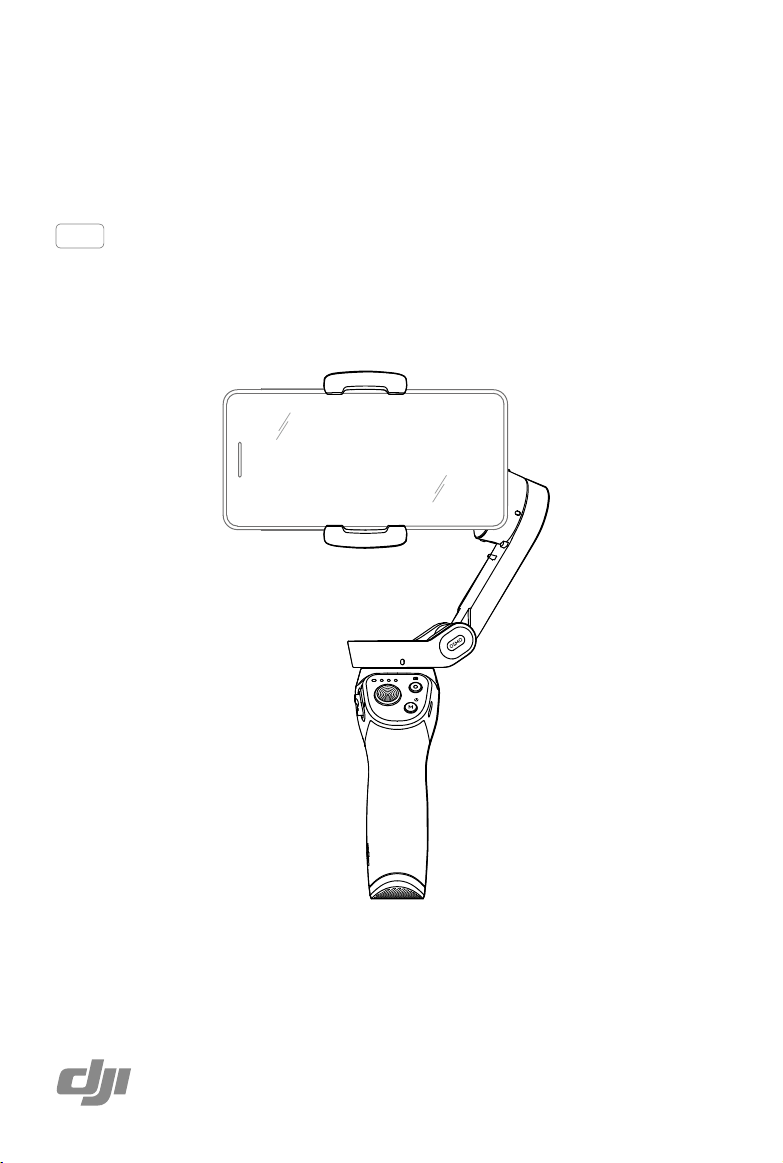
OSMO MOBILE 3
Uživatelská příručka
v1.0
2019.08
Page 2
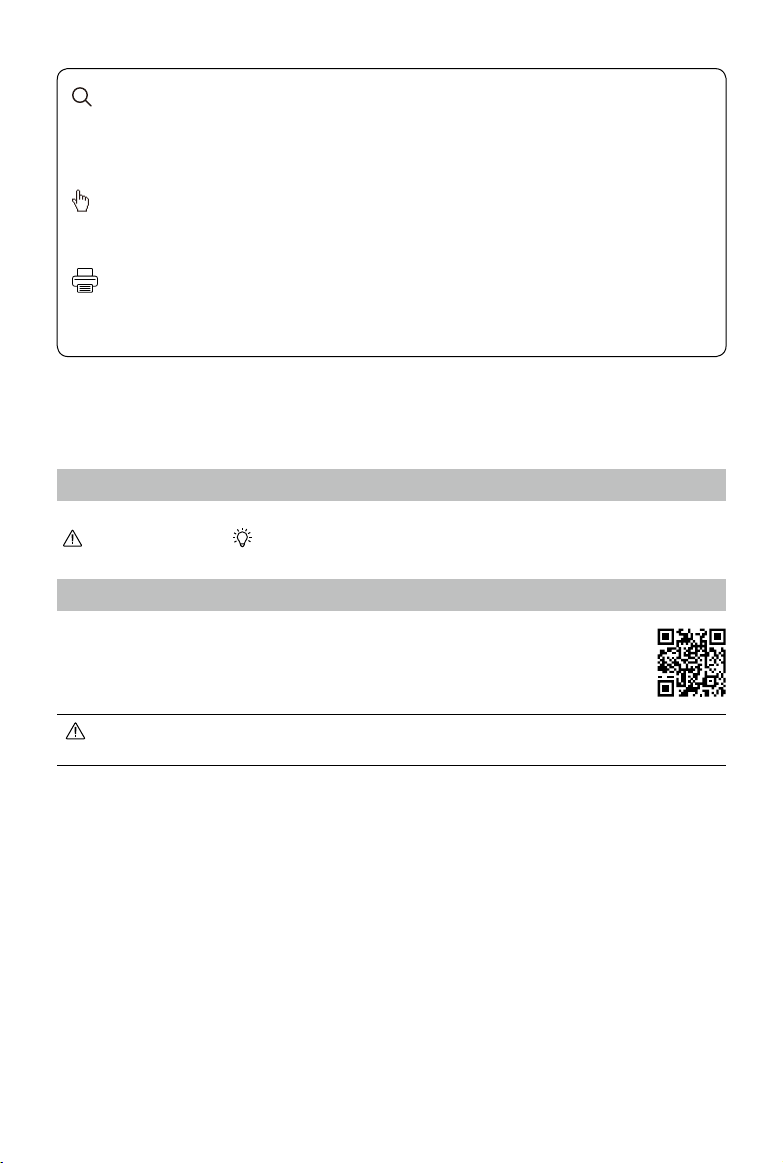
Hledání klíčových slov
Vyhledejte klíčová slova, například „baterie“ a „nainstalovat“. Pokud ke čtení tohoto dokumentu
používáte Adobe Acrobat Reader, spusťte vyhledávání stisknutím kláves Ctrl + F v systému Windows
nebo Command + F v systému Mac.
Přechod k tématu
Zobrazte si úplný seznam témat v obsahu. Kliknutím na téma přejdete do této sekce.
Tisk tohoto dokumentu
Tento dokument podporuje tisk ve vysokém rozlišení.
Používání této příručky
Legenda
Důležité Tipy a triky
Stáhněte si aplikaci DJI Mimo
Scan the QR code or search for "DJI Mimo" on the App Store or Google Play.
Android verze aplikace DJI Mimo je kompatibilní s Android v6.0 a novějším. iOS verze aplikace DJI
Mimo je kompatibilní s iOS v10.0 a novější.
2
© 2019 DJI OSMO Všechna práva vyhrazena.
Page 3
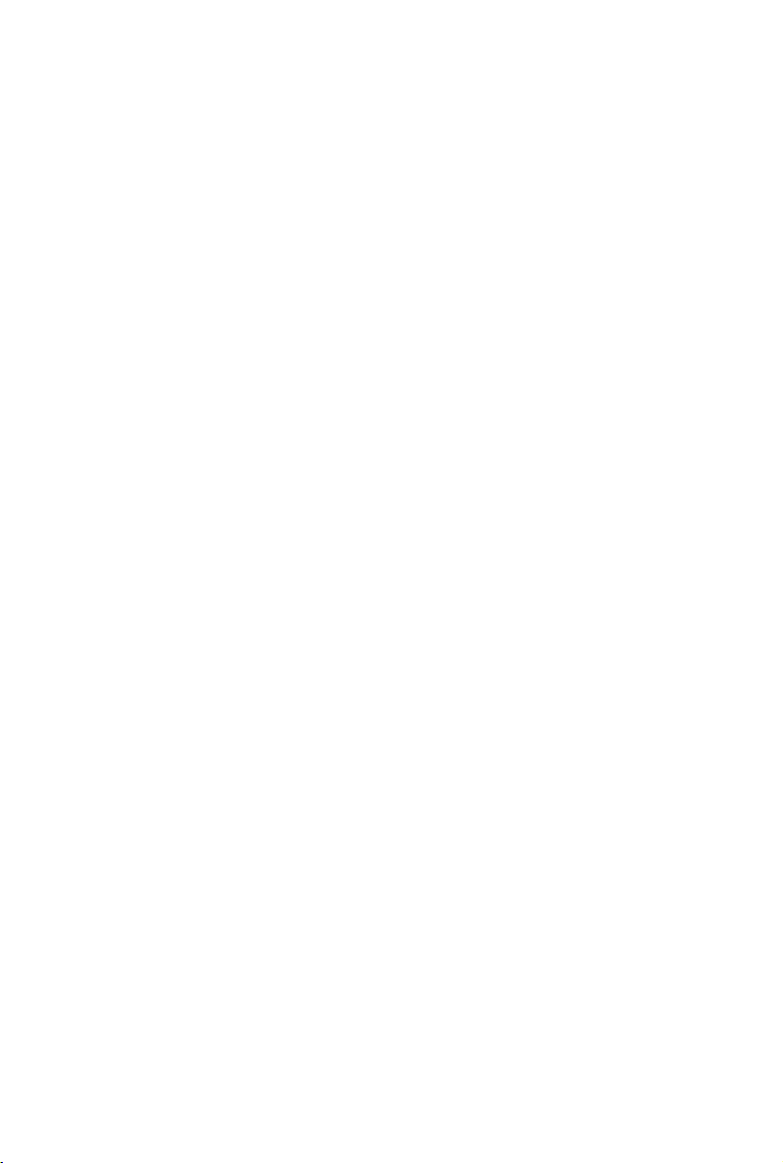
Obsah
Používání této příručky
Legenda
Stáhněte si aplikaci DJI Mimo
Úvod
Přehled
Začínáme
Nabíjení
Montáž a vyvážení mobilního telefonu
Používání Osmo Mobile 3
Ovládací prvky a provoz
Provozní režimy
Aplikace DJI Mimo
Aktualizace firmware
Údržba
Specifikace
Poprodejní informace
2
2
2
4
4
5
5
5
6
6
9
10
13
14
14
15
© 2019 DJI OSMO Všechna práva vyhrazena.
3
Page 4
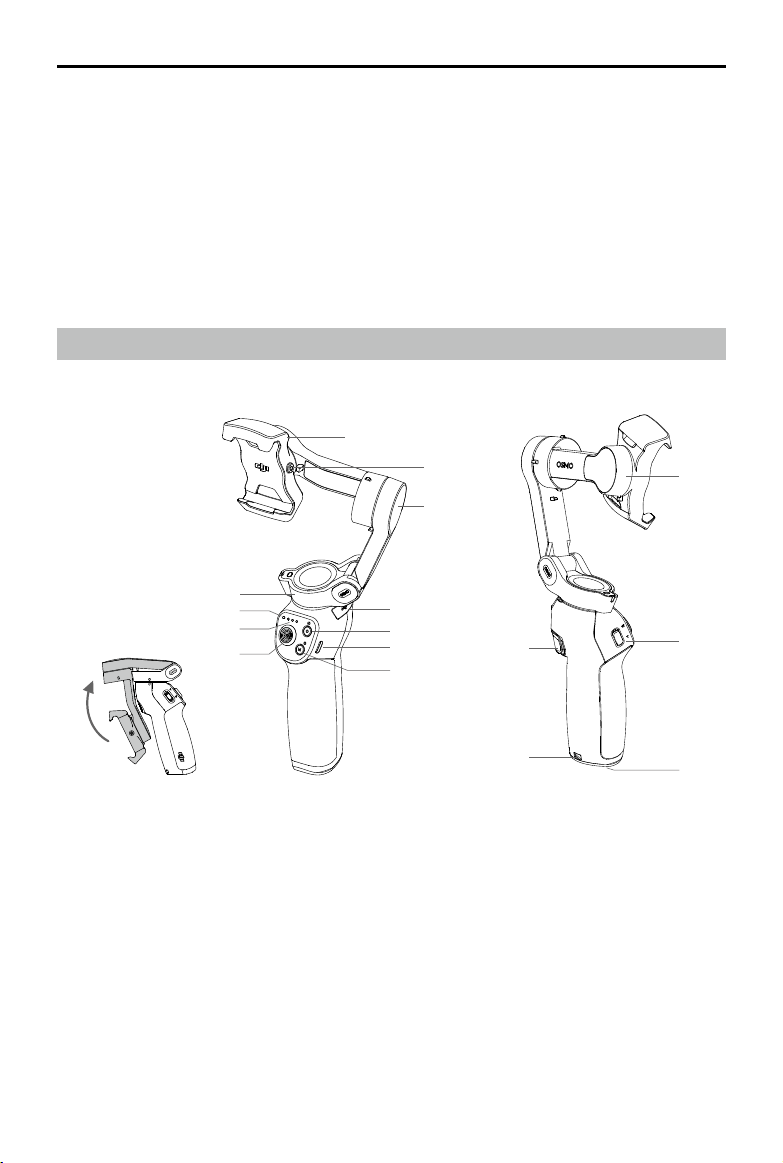
OSMO MOBILE 3 Uživatelská příručka
Úvod
Tříosá stabilizace OSMOTM Mobile 3 promění váš mobilní telefon v kameru, se kterou pořídíte
stabilizované a super plynulé záběry. Díky skládací konstrukci je jeho skládání i přeprava velmi
jednoduché. S lehkým a ergonomickým Osmo Mobile 3 máte plynulá videa na dosah ruky.
Použití Osmo Mobile 3 je snadné a v režimu Follow může být mobilní telefon upraven ručně.
Vyjádřete svou kreativitu díky funkcím, jako jsou režimy Story, ActiveTrackTM 3.0, Hyperlapse,
Timelapse a Pano, které naleznete v aplikaci DJI Mimo.
Přehled
1
2
3
12
11
10
9
8
1. Držák mobilního telefonu
2. Otvor pro šroub M3×0.5*
3. Moton náklápění (tilt)
4. Port USB-A
5. Tlačítko závěrky/nahrávání
6. Nabíjecí port USB-C
7. Tlačítko M**
8. Joystick
* Používá se pro montáž protizávaží.
** Používá se jako tlačítko napájení / funkční tlačítko.
4
© 2019 DJI OSMO Všechna práva vyhrazena.
4
5
6
7
16
15
9. Indikátory stavu baterie
10. LED indikátory stavu
11. Motor otáčení (pan)
12. Motor náklonu (roll)
13. Posuvník přiblížení
14. 1/4”-20 UNC port
15. Otvor na šňůrku
16. Spoušť
13
14
Page 5
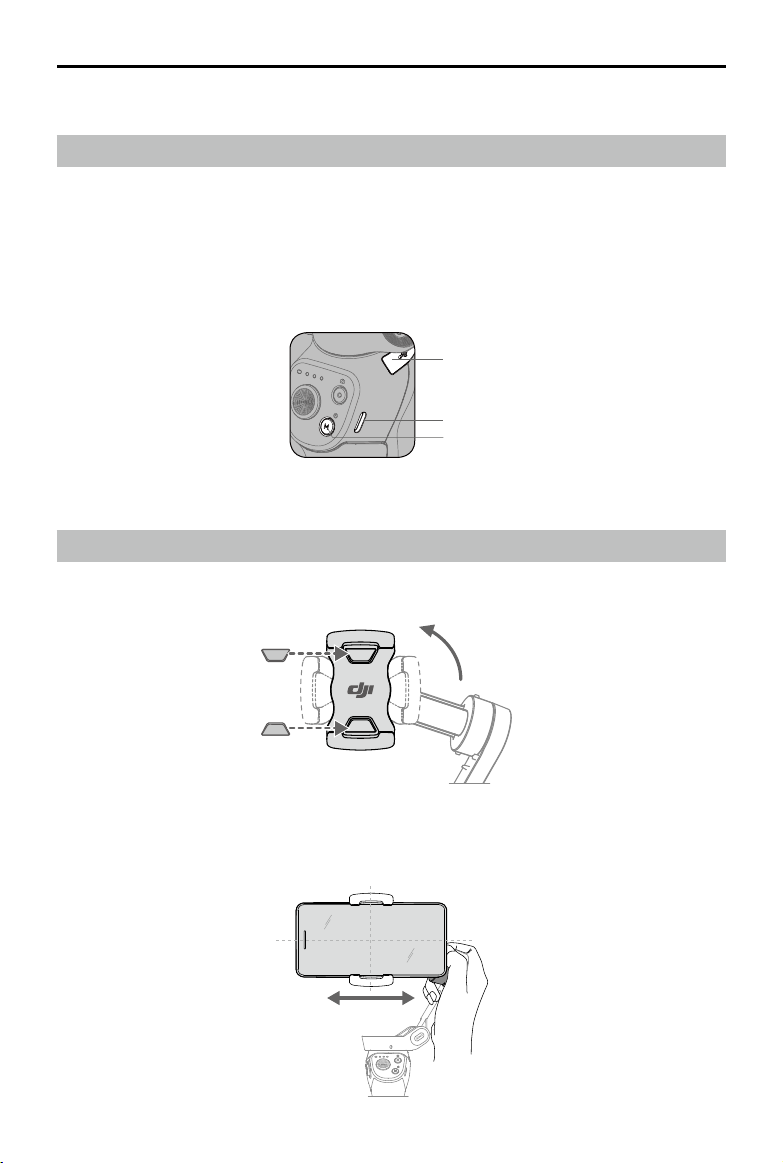
OSMO MOBILE 3 Uživatelská příručka
Začínáme
Nabíjení
• Pro nabití Osmo Mobile 3 připojte USB adapter (není součástí balení) k nabíjecímu portu pomocí
napájecího kabelu (součást balení). Baterie je plně nabita, když indikátory stavu baterie zhasnou.
Doba nabíjení: 2,5 hodiny (při použití 10W nabíječky)
Max. doba používání: 15 hodin*
• Připojte svůj mobilní telefon k portu USB-A. Pokud je Osmo Mobile 3 zapnutý, mobilní telefon se bude
nabíjet. Pokud je Osmo Mobile 3 vypnutý, pro zahájení nabíjení stiskněte jednou tlačítko M.
Port USB-A
Nabíjecí port USB-C
Tlačítko M
* Maximální doba používání byla testována s vyváženým gimbalem, drženým stabilně.
Tato hodnota je pouze referenční.
Montáž a vyvážení mobilního telefonu
Mobilní telefon vkládejte a vyvažujte pouze, když je Osmo Mobile 3 vypnutý
• Před připojením mobilního telefonu se ujistěte, že je držák telefonu ve svislé poloze.
Protiskluzové
podložky
Je-li to potřeba, zajistěte mobilní telefon v držáku telefonu pomocí protiskluzových podložek
(jsou součástí balení).
• Podržte motor naklápění (tilt) a pohybujte telefonem doprava a doleva, dokud nezůstane vyvážený,
i když jej nedržíte.
© 2019 DJI OSMO Všechna práva vyhrazena.
5
Page 6

OSMO MOBILE 3 Uživatelská příručka
• Podržte motor naklápění (tilt) a pohybujte držákem mobilního telefonu doprava a doleva, dokud
nezůstane vyvážený, i když jej nedržíte.
• Před každým použitím se ujistěte, že je mobilní telefon řádně nainstalován a vyvážen v držáku
Osmo Mobile 3.
• Telefon připevněte k držáku před zapnutím Osmo Mobile 3. Pokud po zapnutí nedetekuje žádný
mobilní telefon, Osmo Mobile 3 přejde do pohotovostního režimu.
Používání Osmo Mobile 3
Ovládací prvky a provoz
Tlačítka na rukojeti umožňují větší kontrolu nad gimbalem a mobilním telefonem. Gimbal převádí
pohyby joysticku na plynulé sklápění a otáčení a snižuje dopad přirozených vibrací. V režimu Follow
může být mobilní telefon upraven ručně.
1. Tlačítko M
Stiskněte a podržte pro zapnutí. Po zapnutí stiskněte a podržte, dokud neuslyšíte pípnutí, abyste
vstoupili do pohotovostního režimu nebo jej opustili. Pro vypnutí tlačítko stiskněte a podržte,
dokud neuslyšíte dvě pípnutí.
Ve vypnutém stavu jedním stisknutím zkontrolujete stav baterie. Po zapnutí jedno stisknutí
přepíná mezi režimem fotografie a videa, případně se otevírá / zavírá rychlou nabídku.
Dvojí stisknutí přepíná mezi režimem na šířku a na výšku.*
Trojím stisknutím přejdete do pohotovostního režimu nebo jej opustíte.
* Režim na šířku a na výšku lze přepnout také rovnou nastavením držáku telefonu.
6
© 2019 DJI OSMO Všechna práva vyhrazena.
Page 7

OSMO MOBILE 3 Uživatelská příručka
2. Tlačítko spouště
Jedním stisknutím pořídíte fotografii nebo zahájíte či ukončíte nahrávání. Stisknutím a podržením
spustíte sériové snímání fotografií.
3. Indikátory stavu baterie
Zobrazují stav baterie Osmo Mobile 3. Když je Osmo Mobile 3 vypnutý, jedním stiskem tlačítka M
zkontrolujete stav baterie.
4. LED indikátory stavu
Zobrazují stav Osmo Mobile 3.
Barva Popis
Svítí žlutě Bluetooth odpojeno
Svítí zeleně Bluetooth připojeno
Pulzující žlutá nebo zelená Režim pohotovosti
Střídavě bliká červeně a zeleně Je nutná aktualizace firmwaru nebo se aktualizace nezdařila
Svítí červeně
Abnormalita gimbalu (např. teplota je příliš nízká nebo
příliš vysoká, baterie je příliš vybitá...)
5. Joystick
Svislým pohybem nakloníte mobilní telefon. Vodorovným pohybem otáčíte telefonem. Směr
ovládání joysticku můžete nastavit v aplikaci DJI Mimo.
Při používání ActiveTrack 3.0 pohybem joysticku upravujete pohled kamery.
ActiveTrack 3.0: ActiveTrack 3.0 byl optimalizován pro sledování lidských subjektů pomocí modelu
hlavy a ramen, spolu s detekcí obličeje pomocí algoritmů hlubokého učení. Subjekt zůstane ve
středu pohledu kamery. Výchozí pozicí je střed pohledu kamery. Pohled kamery můžete také
upravit ručně. ActiveTrack 3.0 lze použít třemi způsoby:
a. V režimu zobrazení kamery v aplikaci DJI Mimo přetáhněte rámeček na obrazovku . Zelený
rámeček kolem subjektu znamená, že byl ActiveTrack 3.0 úspěšně povolen. Sledování zastavíte
klepnutím na ikonu X v horním rohu..
b. Povolte v aplikaci DJI Mimo spuštění ActiveTrack jedním stisknutím. Jednou stiskněte spoušť
pro zapnutí/vypnutí funkce ActiveTrack 3.0.
c. Povolte v aplikaci DJI Mimo ovládání gesty a zdvihněte otevřenou dlaň nebo ukažte V gesto ve
chvíli, kdy stojíte čelem ke kameře. Zadní kamera detekuje nejbližší hlavu a ramena a začne
sledovat subjekt. Přední kamera detekuje nejbližší obličej a začne jej sledovat.
© 2019 DJI OSMO Všechna práva vyhrazena.
7
Page 8

OSMO MOBILE 3 Uživatelská příručka
Rozdíl mezi sledováním hlavy a ramen a sledováním obličeje spočívá v tom, že sledování hlavy
a ramen podporuje 360° sledování, zatímco sledování obličeje ne. Také dosah detekce kamer je
rozdílný. Rozsah detekce mezi zadní kamerou a gestem je od 0,5 do 4 metrů, zatímco vzdálenost
mezi přední kamerou a gestem je od 0,5 do 2 m.
Vezměte prosím na vědomí, že funkce ActiveTrack 3.0 může spotřebovat více energie a způsobit
zvýšení teploty mobilního telefonu. Více informací naleznete v sekci věnované aplikaci DJI Mimo.
6. Posuvník přiblížení
Posunutím nahoru nebo dolů přiblížíte nebo oddálíte obraz. Posunutím posuvníku do polohy T
zvětšíte předmět a posunutím posuvníku do polohy W jej zmenšíte.
7. Spoušť
Stisknutím a držením přejdete do režimu zámku. V režimu zámku nebude gimbal sledovat pohyby
držadla. Pro ukončení režimu zámku tlačítko uvolněte.
Pokud je v aplikaci povolena funkce ActiveTrack 3.0, jedním stisknutím ji spustíte nebo ukončíte.
Dvojitým stisknutím vycentrujete gimbal. Při zapnuté funkci Activetrack 3.0 se gimbal vycentruje
do středu pohledu kamery.
Trojitým stisknutím přepínáte mezi přední a zadní kamerou.
Stiskněte jednou, poté stiskněte a držte pro vstup do režimu Sport. Uvolněte pro ukončení.
Ve sportovním režimu se zvyšuje rychlost gimbalu pro zachycení rychlých pohybů.
8. Nabíjecí port USB-C
Osmo Mobile 3 nabijete připojením USB adaptéru k tomuto portu. Více informací naleznete v sekci
Nabíjení.
9. Port USB-A
Port USB-A může být použit k nabíjení mobilních telefonů.
10. 1/4”-20 UNC port
K tomuto portu můžete připojit stativ.
8
© 2019 DJI OSMO Všechna práva vyhrazena.
Page 9

OSMO MOBILE 3 Uživatelská příručka
11. Otvor na šňůrku
K otvoru na šňůrku můžete připevnit popruh na zápěstí.
12. Kombinovaný provoz
Pro reset Bluetooth připojení stiskněte zároveň tlačítko M, tlačítko závěrky a spoušť.
Osmo Mobile 3 se automaticky vypne, pokud v pohotovostním režimu neproběhne po dobu 10 minut
žádná operace.
Provozní režimy
Následující obrázky znázorňují provozní režimy při použití Osmo Mobile 3 v režimu na šířku.
Stejné provozní režimy platí při použití v režimu na výšku.
Vzpřímený režim
Vzpřímený režim lze použít bez dalších uživatelských vstupů. V tomto režimu stiskněte dvakrát rychle
tlačítko M pro vycentrování mobilního telefonu.
Režim zavěšení
Pro vstup do režimu zavěšení podržte Osmo Mobile 3 vzhůru nohama. V tomto režimu můžete snadno
pořizovat záběry z nižší polohy.
Režim bočního uchopení
Otočením Osmo Mobile 3 doprava nebo doleva o 90° přejdete ze vzpřímeného režimu do režimu
bočního uchopení.
Vzpřímený režim Režim zavěšení Režim bočního uchopení
• Kvůli šumu senzoru může rukojeť při pohybu gimbalu mírně vibrovat. Tento fenomén je normální
a nijak neovlivní stabilitu snímání.
• Aby bylo zajištěno rychlé vycentrování gimbalu a pokračování sledování, bude v režimu Follow
mobilní telefon po vycentrování odchýlený maximálně ±3° od skutečného středu. K přesnějšímu
vycentrování můžete využít joystick.
© 2019 DJI OSMO Všechna práva vyhrazena.
9
Page 10

OSMO MOBILE 3 Uživatelská příručka
Aplikace DJI Mimo
04:37
01:42
OSMO ACTION
OSMO POCKET
Sledujte živý HD video přenos na obrazovce vašeho mobilního telefonu pomocí aplikace DJI Mimo.
Tato aplikace také umožňuje použít režimy Hyperlapse, Timelapse, ActiveTrack 3.0, DynamicZoom,
Pano a Story, nebo nakonfigurovat nastavení kamery a gimbalu pomocí několika klepnutí.
DJI MIMO
OSMO MOBILE 3
Learn how to take easy
00:16
Zobrazení kamery: klepnutím se připojíte k Osmo Mobile 3. OPo připojení vstoupí aplikace DJI
Mimo do zobrazení kamery.
Domů: klepnutím se vrátíte na domovskou obrazovku.
Upravit: klepnutím upravte fotografie nebo videa z Osmo Mobile 3 o nebo importujte a upravujte
z mobilního zařízení.
Profil: zaregistrujte se nebo se přihlaste k účtu DJI. Zobrazte výtvory a nastavení, zkontrolujte lajky
a sledující, posílejte zprávy ostatním uživatelům a připojte se k obchodu DJI Store.
Akademie: klepnutím si zobrazíte návody a příručky.
Timelapse shots with Osmo
Pocket
#Tutorial
Quickly master 3X3 panorama
shots
#Pano Mode
Learn to use Story Mode and
create fun videos
#OSMO POCKET
#OSMO POCKET
Připojení k aplikaci DJI Mimo
1. Zapněte Osmo Mobile 3.
2. Povolte Bluetooth na mobilním telefonu a připojte se se k zařízení s předponou OM3 v aplikaci DJI
Mimo.
3. Pokud aplikaci DJI Mimo používáte poprvé, je nutné aktivovat DJI OM 3 pomocí této aplikace. Pro
aktivaci postupujte podle pokynů.
4. Po dokončení aktivace vstupte do režimu zobrazení kamery.
Při připojení přes Bluetooth je DJI Osmo Mobile 3 schopné ovládat kameru mobilního telefonu i bez
aplikace DJI Mimo. Tato funkce je k dispozici u mobilních telefonů, které podporují ovládání
fotoaparátu pomocí tlačítka hlasitosti.
10
© 2019 DJI OSMO Všechna práva vyhrazena.
Page 11

OSMO MOBILE 3 Uživatelská příručka
Nastavení aplikace DJI Mimo
OFF
AUTO
60
4K
1/100
100
0
PHOTO
PANO
VIDEOSLOWMOTIONTIMELAPSE
Zobrazení kamery
1 2 3 4 5 6 7
S
12
11
1. Domů
Tap to return to home page.
:
2. Úroveň nabití baterie gimbalu
: Zobrazuje aktuální úroveň nabití baterie gimbalu.
3. Stav baterie mobilního telefonu
: Zobrazuje aktuální úroveň nabití baterie mobilního telefonu.
4. Blesk
: Zobrazuje stav blesku.
5. Režim gimbalu
: Zobrazuje aktuální režim gimbalu: Follow, Tilt Locked a FPV
6. Režim Story
S
Režim Story poskytuje několik šablon pro natáčení videí. Po dokončení natáčení se video
:
automaticky vygeneruje podle vybrané šablony.
7. Přepínač přední / zadní kamery
: Klepnutím přepínáte mezi zadní a přední kamerou vašeho mobilního telefonu.
8. Tlačítko závěrky
: Klepnutím pořídíte snímek nebo spustíte či zastavíte nahrávání.
9. Režim snímání
Posuvem vyberte režim snímání. Vybírejte z režimů Hyperlapse, Timelapse, Slow Motion, Video,
Photo, Pano a Story.
Hyperlapse: umožňuje pořizovat snímky Timelapse během pohybu telefonem.
Pro zahájení klepněte na tlačítko závěrky.
Timelapse: existují dva typy Timelapse, Position a Path. Po zvolení Timelapse klepněte na nastavení
v horní části obrazovky. Pro Position Timelapse nastavte interval a dobu snímání a začněte snímat.
Pro Path Timelapse můžete nastavit až 4 pozice a gimbal je poté jeden po druhém projde.
8
9
10
11
© 2019 DJI OSMO Všechna práva vyhrazena.
Page 12

OSMO MOBILE 3 Uživatelská příručka
Slow Motion: klepnutím natočíte 8x zpomalené video. Dostupné jen na zařízeních s iOS.
Video: klepnutím natočíte normální video. Přidržením pořídíte sérii fotografií.
Photo: klepnutím pořídíte jednu fotografii nebo intervalovou fotografii.
Pano: klepnutím pořídíte 3x3 nebo 180° panoramatickou fotografii.
Story: Více informací naleznete v bodě 6.
10. Přehrávání
: Klepnutím si zobrazíte pořízené snímky a záběry.
11. Nastavení
: Nastavení režimů snímání
Režim snímání Nastavení
Hyperlapse Blesk, Nastavení bílé, Mřížka, ActiveTrack jedním stisknutím
Timelapse
Slow Motion
Video
Photo
Pano
Blesk, Nastavení bílé, Mřížka
Blesk, Nastavení bílé, Mřížka, ActiveTrack jedním stisknutím
Blesk, Nastavení bílé, Mřížka, ActiveTrack jedním stisknutím, Gesta
Blesk, Nastavení bílé, Mřížka, ActiveTrack jedním stisknutím, Gesta
Blesk, Nastavení bílé, Mřížka, Uložení původních fotografií
Nastavení gimbalu
Režim Follow:
a. Follow: pohybují se osy otáčení a náklonu.
b. Tilt Locked: pohybuje se jen osa otáčení.
c. FPV: všechny osy se pohybují.
Přepínač režimu Sport: klepnutím povolíte nebo zakážete režim Sport.
Rychlost přiblížení: klepnutím nastavíte rychlost přiblížení při použití posuvníku přiblížení.
Rychlost joysticku: klepnutím nastavíte maximální rychlost při používání joysticku. Jsou k dispozici
předvolby Fast (Rychlý), Medium (Střední) a Slow (Pomalý).
Směr ovládání joysticku: Vyberte si mezi možností Free (Volný) nebo Horiz./Vert. Režim Free
umožňuje, aby byl gimbal ovládán zároveň v horizontálním i vertikálním směru. Při volbě Horiz./
Vert. je možné gimbal ovládat jen horizontálně nebo vertikálně.
Inverze ovládání otáčení: po povolení této funkce bude směr pohybu osy otáčení opačný.
Inverze ovládání naklopení: po povolení této funkce bude směr pohybu osy naklápění opačný.
Stisknutí tlačítka M: nastavte, co tlačítko vykoná při jednom stisknutí. Zvolte si mezi režimem
fotografie a videa, případně vstup či opuštění rychlé nabídky
Automatická kalibrace gimbalu: snižuje odchylku způsobenou blízkou magnetickou interferencí
nebo lidskou chybou. Během kalibrace s nedotýkejte gimbalu a držte Osmo Mobile 3 pevně a rovně.
Obecná nastsavení
Správa zařízení, název zařízení, verze firmware a sériové číslo.
12
© 2019 DJI OSMO Všechna práva vyhrazena.
Page 13

OSMO MOBILE 3 Uživatelská příručka
12. Nastavení kamery
Režim snímání Nastavení
Hyperlapse
Timelapse
Slow Motion ISO, Závěrka a EV*
Video Glamour Effects**, Rozlišení a FPS*, Rychlost, ISO, Závěrka a EV*
Photo Glamour Effects, Odpočet, ISO, Závěrka a EV*
Pano 3×3 a 180° panorama, ISO, Závěrka a EV*
* FPS, ISO, Závěrka a nastavení EV jsou dostupná jen na zařízeních s iOS.
** Při povolení Glamour Effects bude rozlišení videa nastaveno na 720p.
Rozlišení a FPS*, Rychlost, ISO, Závěrka a EV*
Rozlišení a FPS*, Rychlost, ISO, Závěrka a EV*
Přiblížení
Položte na obrazovku dva prsty. Pohybem prstů od sebe obraz přiblížíte, pohybem k sobě oddálíte.
Přiblížení je k dispozici jen pokud používáte zadní kameru vašeho telefonu.
Aktualizace firmware
K aktualizaci firmware Osmo Mobile 3 použijte aplikaci DJI Mimo. Dokončení aktualizace trvá
přibližně 3 minuty.
Jak aktualizovat
Před zahájením aktualizace se ujistěte, že úroveň nabití baterie je nejméně 15 % (svítí alespoň dva
indikátory stavu baterie). Připojte Osmo Mobile 3 k vašemu mobilnímu zařízení a spusťte aplikaci DJI
Mimo. Pokud je k dispozici nová aktualizace firmware, objeví se výzva. Chcete-li zahájit aktualizaci,
připojte mobilní zařízení k internetu a postupujte podle instrukcí na obrazovce.
Během aktualizace neukončujte aplikaci DJI Mimo. Věnujte pozornost výzvám na obrazovce.
Indikátor stavu systému bude během aktualizace střídavě blikat zeleně a červeně. Jakmile se
natrvalo rozsvítí zeleně, aktualizace proběhla úspěšně.
Pokud aktualizace selhala, restartujte Osmo Mobile 3 a aplikaci DJI Mimo, znovu připojte Bluetooth
a zkuste to znovu.
© 2019 DJI OSMO Všechna práva vyhrazena
13
Page 14

OSMO MOBILE 3 Uživatelská příručka
Údržba
Konstrukce Osmo Mobile 3 byla navržena jako skládací, aby se usnadnilo skladování a přenášení.
Osmo Mobile 3 skládejte jen, pokud je vypnutý.
Otočte osy otáčení a náklonu tak, aby byly zarovnány se značkami na gimbalu a složte Osmo Mobile
3. Otvor na motoru otáčení by měl být zarovnán se značkou na rameni.
Stiskněte tlačítko M a vypněte Osmo Mobile 3. Osmo Mobile 3 vstoupí do režimu uložení a po
vypnutí může být složen.
Specifikace
Název OSMO MOBILE 3
Model OF100
Rozměry
Hmotnost 405 g
Spotřeba 1.2 W (stabilní a vyvážený stav)
Mechanický rozsah
Maximální ovladatelná rychlost 120°/s
Kompatibilní telefony
Režim Bluetooth Low Energy 5.0
Výkon vysílače (EIRP) ≤4 dBm
Provozní frekvence 2,400-2,4835 GHz
Typ baterie 18650 Li-ion
Kapacita 2 450 mAh
Energie 17,64 Wh
Napětí 7,2 V
Teplota nabíjení 5° až 40°C (41° a
Provozní teplota 0° až 4
Rozložený: 285×125×103 mm
Složený: 157×130×46 mm
Pan: -162.5° až 170.3°
Roll: -85.1° až 252.2°
Tilt: -104.5° až 235.7°
Hmotnost: 200 ± 30 g
Rozměry:
Úhlopříčka ≤ 180 mm (nebo ≤ 7,08 in)
Hloubka ≤ 9,5 mm
Šířka: 62-88 mm
ž 104°F)
0°C (32° až 104°F)
14
© 2019 DJI OSMO Všechna práva vyhrazena.
Page 15

OSMO MOBILE 3 Uživatelská příručka
Doba nabíjení 2,5 hodiny (měřeno pomocí 10W nabíječky)
Provozní doba 15 hodin (za ideálních podmínek s plně vyváženým gimbalem)
Poprodejní informace
Navštivte https://www.dji.com/support a dozvíte se více o zásadách poprodejního servisu,
opravách a podpoře.
Chcete-li získat online podporu,
naskenujte tento kód pomocí služby
Facebook Messenger
© 2019 DJI OSMO Všechna práva vyhrazena
15
Page 16

Tento obsah se může změnit.
Stáhněte si nejnovější verzi z:
www.dji.com/osmo-mobile-3
OSMO je ochranná známka společnosti DJI.
Copyright © 2019 DJI
OSMO Všechna práva vyhrazena.
Dovozce:
Beryko s.r.o.
Na Roudné 1162/76, 301 00 Plzeň
www.beryko.cz
